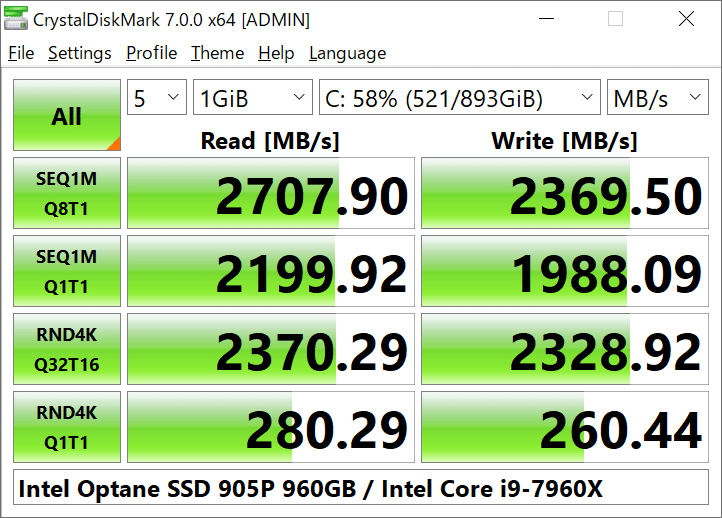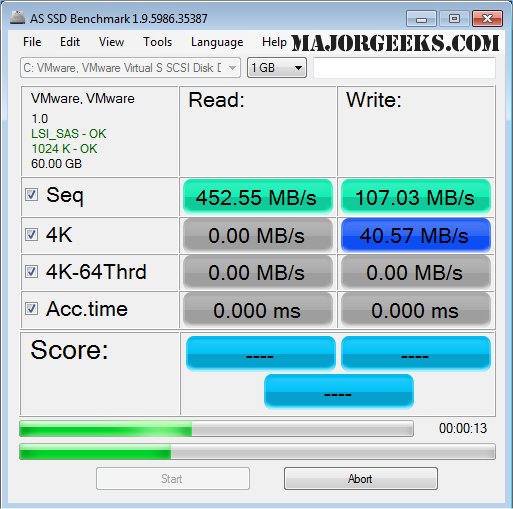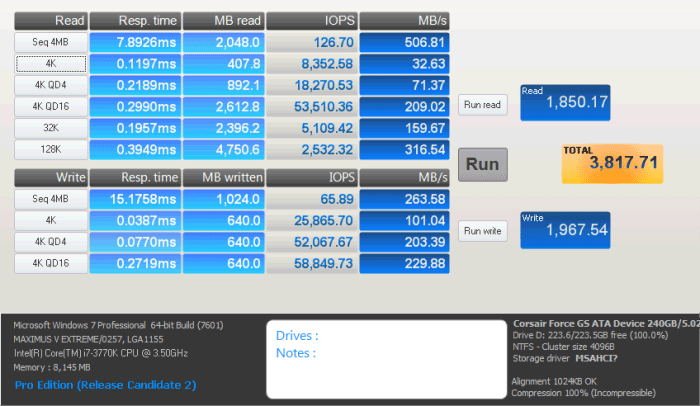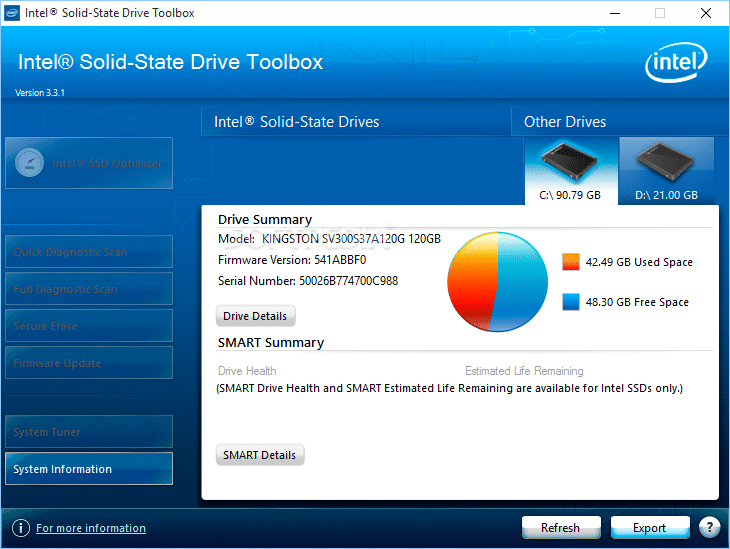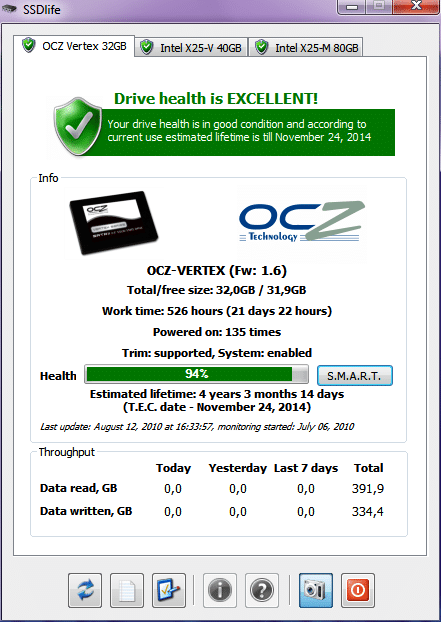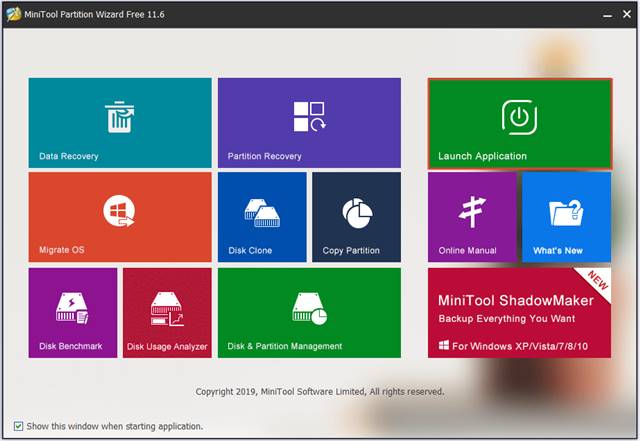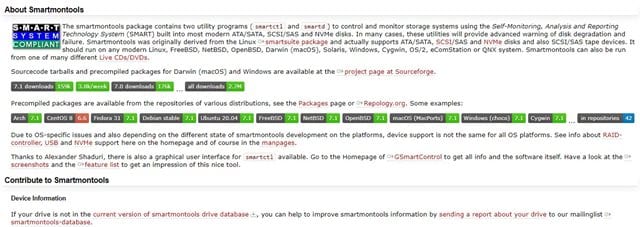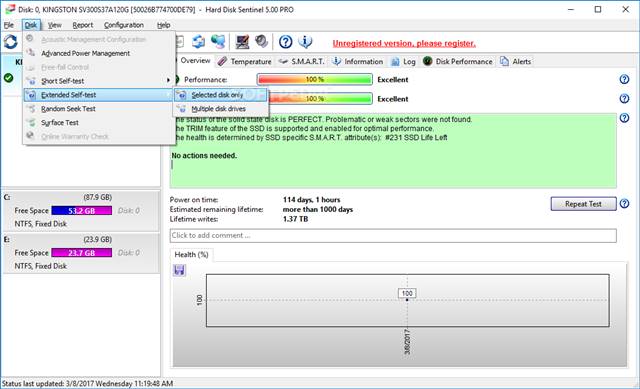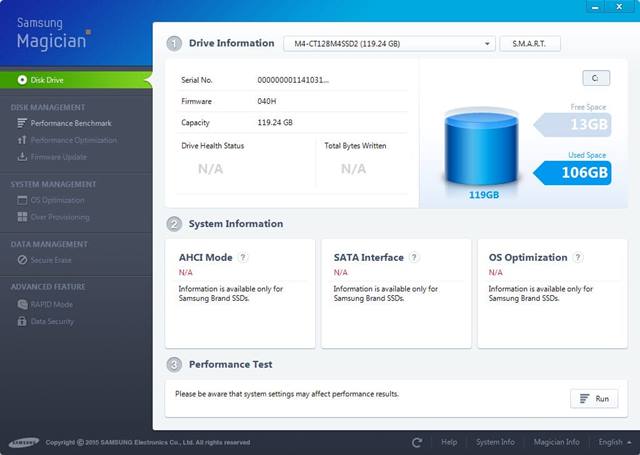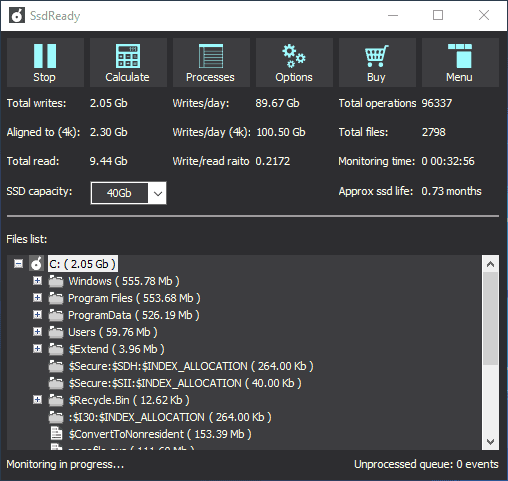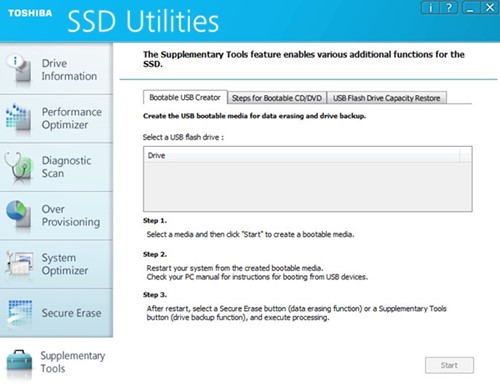Установка нового SSD может творить чудеса с вашим компьютером. Это может вдохнуть в него новую жизнь и сделать его быстрее. Windows не предоставляет пользователям встроенных утилит для проверки состояния твердотельных накопителей. Итак, чтобы узнать, хорошо ли работает ваш SSD, вам необходимо использовать стороннее программное обеспечение.
Многие инструменты PC Benchmark могут протестировать ваше оборудование, чтобы увидеть, насколько хорошо оно работает. Выполнив тест, вы узнаете, в порядке ли ваш SSD или нуждается в замене. Итак, если вас интересует такая категория инструментов, ознакомьтесь с лучшими доступными вариантами.
Содержание
- 1 1. КристаллДискМарк
- 2 2. Тест AS SSD
- 3 3. Утилиты хранения данных Anvil
- 4 4. Набор инструментов для твердотельных накопителей Intel
- 5 5. Срок службы SSD
- 6 6. Мастер разделов MiniTool
- 7 7. Смартмонотулс
- 8 8. Страж жесткого диска
- 9 9. Самсунг Волшебник
- 10 10. SSD готов
- 11 11. Менеджер твердотельных накопителей Kingston
- 12 12. Утилита хранения данных Toshiba
1. КристаллДискМарк
Это один из лучших и самых легких инструментов для сравнительного анализа ПК. Инструмент совместим с операционной системой Windows и выполняет стресс-тестирование USB-накопителей, RAM-дисков, SSD-накопителей и жестких дисков.
Ключевые функции приложения включают измерение последовательной и случайной производительности, различные режимы измерения, поддержку тем и многое другое.
Чтобы выполнить тест, вы можете установить размер теста от 50 МБ до 4 ГБ. Затем, получив результаты, вы сможете сравнить текущую скорость чтения и записи с обычной.
2. Тест AS SSD
AS SSD Benchmark похож на CrystalDiskMark, но больше ориентирован на тестирование твердотельных накопителей.
Ключевой особенностью AS SSD Benchmark является то, что он позволяет тестировать производительность произвольного и последовательного чтения и записи. Это также портативный инструмент, то есть его можно запускать на других компьютерах через USB-накопитель.
Если говорить о работе ASS SSD Benchmark, программа читает и записывает файл размером 1 ГБ, а также случайно выбранные блоки 4K.
Он также запускает два дополнительных эталонных теста для проверки поведения накопителя при копировании нескольких больших файлов, группы маленьких файлов или их комбинации.
3. Утилиты хранения данных Anvil
Утилиты хранилища Anvil немного более продвинуты, чем другие, перечисленные выше. Помимо выполнения полного теста чтения и записи, они также показывают такие параметры, как время отклика, количество операций ввода-вывода в секунду, скорость в МБ/с и т. д.
Он также имеет кнопку скриншота, позволяющую быстро сохранить снимок экрана с результатом теста. Итак, Anvil’s Storage Utilities — еще один комплексный инструмент для тестирования твердотельных накопителей на рынке.
4. Набор инструментов для твердотельных накопителей Intel
Если вы используете твердотельный накопитель Intel и ищете инструмент для сравнительного анализа твердотельных накопителей, чтобы проверить его состояние, то Intel Solid State Drive Toolbox может оказаться лучшим выбором.
Он сообщает всю информацию о SSD, например номер модели, состояние диска, расчетное время работы, атрибуты SMART и т. д. Помимо тестов, он выполняет обновления прошивки и оптимизирует SSD-накопитель.
5. Срок службы SSD
Как следует из названия инструмента, это специальный инструмент для твердотельных накопителей, который можно использовать в операционной системе Windows. С помощью SSD Life вы можете легко измерить состояние и скорость вашего SSD.
Он также показывает сведения о твердотельном накопителе, такие как версия прошивки, номер модели и т. д. Он также рассчитывает срок службы и текущее состояние твердотельного накопителя.
6. Мастер разделов MiniTool
MiniTool Partition Wizard — это программное обеспечение для управления разделами с несколькими функциями проверки диска. Для проверки работоспособности SSD он позволяет измерять производительность диска с использованием переменных размеров передачи.
Мастер разделов MiniTool также может восстанавливать недостающие данные, анализировать дисковое пространство и т. д.
7. Смартмонотулс
Если вы ищете легкую и простую в использовании утилиту проверки работоспособности диска для Windows 10, попробуйте Smartmonotools.
Угадайте, что? Smartmonotools обеспечивает мониторинг всех ваших жестких и твердотельных накопителей в режиме реального времени. Он автоматически анализирует ваш диск и сообщает о возможных сбоях и ухудшениях качества.
8. Страж жесткого диска
Это еще один из лучших инструментов мониторинга дисков в Windows, Linux и DOS. Hard Disk Sentinel совместим с твердотельными накопителями и может помочь вам находить, тестировать, диагностировать и устранять различные проблемы с твердотельными накопителями.
Hard Disk Sentinel предлагает инструмент сравнительного анализа, который предупреждает вас о снижении производительности.
Кроме того, после установки программы на свой компьютер она постоянно работает в фоновом режиме, предоставляя вам проверки работоспособности твердотельных накопителей и отчеты о производительности в режиме реального времени.
9. Самсунг Волшебник
Если в вашей системе установлен твердотельный накопитель Samsung, вам следует использовать Samsung Magician для устранения всевозможных проблем с твердотельным накопителем.
Самое замечательное в Samsung Magician то, что он предлагает три различных профиля SSD: максимальная производительность, максимальная емкость и максимальная надежность. Вы также можете изменить эти профили, чтобы еще больше повысить производительность.
10. SSD готов
Это мини-инструмент для оценки срока службы SSD. После установки SSD Ready активно отслеживает поведение SSD. После сбора достаточного количества данных он рассчитывает оставшийся срок службы SSD.
Этот инструмент более полезен, поскольку предоставляет отзывы и советы по оптимизации SSD-накопителя для продления его срока службы.
11. Менеджер твердотельных накопителей Kingston
Если у вас твердотельный накопитель Kingston, лучшим выбором может стать Kingston SSD Manager. Kingston SSD Manager позволяет легко отслеживать состояние, состояние и использование диска SSD.
Вы также можете просмотреть идентификационные данные накопителя, включая название модели, версию прошивки, серийный номер и другую информацию.
Одним и тем же инструментом можно обновить прошивку SSD, безопасно стереть данные и т. д.
12. Утилита хранения данных Toshiba
Хотя приведенный выше вариант предназначен для твердотельных накопителей Kingston, этот предназначен для твердотельных накопителей Tosha. Если у вас твердотельный накопитель Toshiba, вы можете использовать Toshiba Storage Utility для полного управления хранилищем.
Как и Kingston SSD Manager, Toshiba Storage Utility позволяет проверять состояние твердотельного накопителя Toshiba. Он также отображает полезную информацию, проверяет наличие ошибок на диске и безопасно удаляет данные.
Это лучшие бесплатные инструменты для проверки работоспособности SSD и мониторинга производительности. Надеюсь, эта статья помогла вам! Пожалуйста, поделитесь им с друзьями. Если вам известны другие инструменты, сообщите нам об этом в поле для комментариев ниже.